Como bloquear tweets com mais de 140 caracteres (se você realmente precisar)

Depois de mais de uma década restringindo rigidamente os usuários a 140 caracteres em cada mensagem, o Twitter acionou o comutador e ativou 280 caracteres a maioria dos idiomas suportados. E nem todo mundo é feliz.
A maioria dos usuários parece aceitar a nova dinâmica de má vontade, mas se você simplesmente não suporta todos esses tweets do Double Stuff por alguma razão, veja como escondê-los no seu navegador.
Na página inicial do Twitter
Já existem várias extensões do Chrome que ocultam completamente mais de 141 tweets de caracteres ou simplesmente as reduzem para o limite original. O melhor que eu encontrei é chamado apenas 140 caracteres. Quando instalado e ativado, ele simplesmente corta qualquer tweet na página inicial do Twitter ou tweets incorporados que tenham mais de 140 caracteres. Assim:
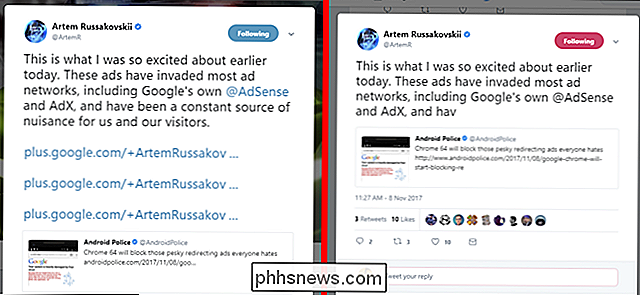
Esquerda: um tweet extra longo padrão. Direita: o mesmo tweet truncado com apenas 140 caracteres.
Se você quiser algo um pouco mais flexível, o Block280 entrará em colapso com mais de 141 tweets, mostrando o pôster original e qualquer um na cadeia de mensagens. É melhor para alguém que quer ignorar completamente todos os tweets longos, mas foi feito um par de meses antes da troca completa, e tem alguns problemas. Especificamente, ele bloqueará qualquer mensagem com uma cadeia ou anexos que ultrapassem o limite original de 140 caracteres, incluindo links e imagens incorporados. É ótimo se você quiser restringir seu feed a apenas mensagens de texto curtas, mas de outra forma limitadas.
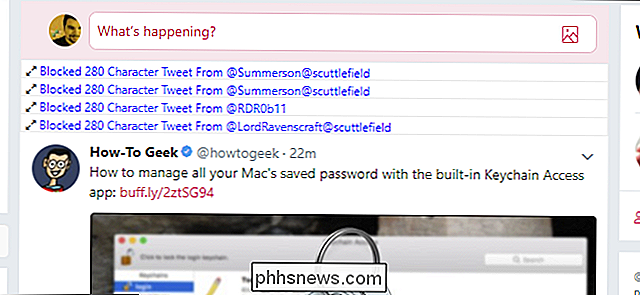
No momento da escrita, o Truncator trava mensagens do Twitter para usuários do Firefox, mas parece não haver uma opção para o Opera. Isso pode mudar rapidamente, já que os usuários do Twitter se cansam da vida do Double Stuff.
Observe que todas essas extensões exigem permissão para ver tudo o que você vê no Twitter.com, mas, como essas permissões são bastante claras, estamos confortáveis recomendando-os.
No TweetDeck
Se você preferir o TweetDeck para a sua leitura de tweets, a extensão de código aberto do Better TweetDeck tem sua cobertura. Está disponível para o Chrome, Firefox e Opera.
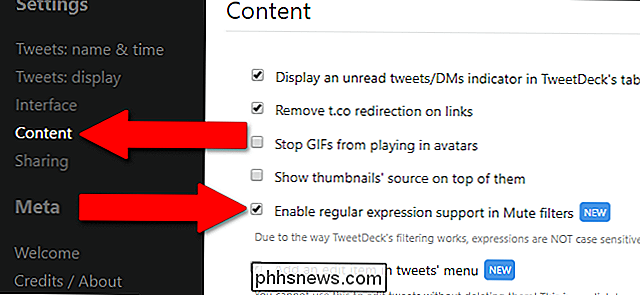
Faça o download e instale-o, vá para a página de configurações de extensão e clique em "Conteúdo". Clique na caixa de seleção ao lado da configuração "Ativar suporte a expressões regulares em filtros Mute". Clique em "salvar" no topo da página.
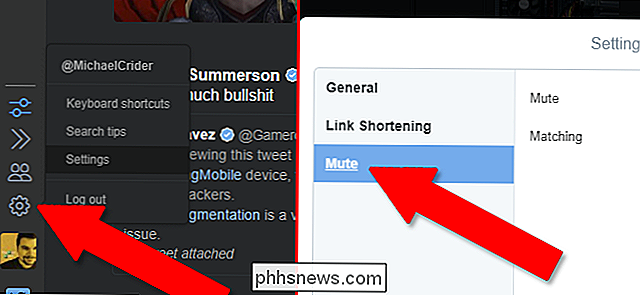
Agora vá para TweetDeck em uma nova aba. Clique no ícone de engrenagem de configurações no canto inferior esquerdo e clique em "Mudo".
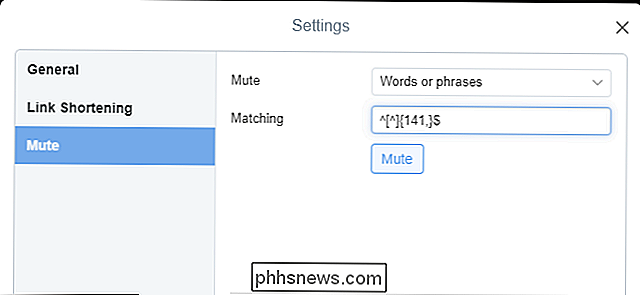
Na entrada "Correspondente", adicione este texto: ^ [^] {141,} $ e clique em " Mudo. ”
Agora todos os tweets com mais de 140 caracteres desaparecerão de todas as suas colunas do TweetDeck. Puro, né? A função mudo aparecerá em todos os produtos do Twitter, mas afetará apenas o TweetDeck em navegadores com a extensão Better TweetDeck instalada e o suporte à expressão regular ativado. Para reverter essa alteração, basta excluir o filtro sem som.
No celular
No momento da redação deste artigo, não há como bloquear ou truncar tweets mais longos em aplicativos para Android ou iOS. Fique de olho nos desenvolvedores móveis mais ativos, no entanto, é provável que esse recurso esteja em suas listas de tarefas.

Como deixar de receber notificações sempre que alguém postar em um grupo do Facebook
Os grupos do Facebook são uma ótima maneira de as sociedades, organizações ou apenas grupos de pessoas de mentalidade semelhante se comunicarem. Infelizmente, por padrão, você receberá muitas notificações. Para grupos com menos de 250 membros, você receberá uma notificação sempre que alguém postar no grupo.

Como treinar fotos no macOS para reconhecer rostos
O Apple Photos no macOS pode ser treinado para reconhecer rostos para que você possa procurar familiares e amigos em todas as fotos em que eles aparecem. O treinamento é fácil, mas pode levar algum tempo se você tiver muitas fotos na sua biblioteca. Quando você quiser treinar o Photos para reconhecer rostos, abra o aplicativo e clique no painel "Pessoas" na parte esquerda.



